こんにちは、ケイビーカンパニーWEB戦略事業部です。
「Googleビジネスプロフィールに、店舗の360度を見渡せる写真を掲載したい」
「360度写真を撮影する方法、アップロードする方法が知りたい」
「360度写真には、どのような効果があるのかわからない」
このような疑問はありませんか?
360°画像はインドアビューとも呼ばれており、ストリートビューの屋内版で、使い方によってはビジネスにメリットをもたらします。
そこで今回は、360°画像のメリット、撮影・アップロードをする方法を紹介します。
この記事を参考にすることで、360°画像の使い方や効果を理解できるでしょう。
Googleビジネスプロフィールの360°画像(インドアビュー)とは?
360°画像(インドアビュー)とは、スマホやカメラで写す一定の方向を撮影した写真とは違い、スクロールやスワイプで360°方向を確認できる、特殊な写真を指します。
パソコンやスマホの画面上でありながら、施設内をぐるっと見渡せる臨場感が特徴の写真です。
Googleストリートビューとの違いは?
Googleストリートビューとは、Googleが360°の撮影に対応した車載カメラで、公共の道を通り撮影した写真とその地図を指します。
ストリートビューは車で通れる屋外で撮影した写真で、インドアビューは屋内・施設内の写真です。どこで何を撮影した360°画像なのかが、大きい違いです。
Googleビジネスプロフィールの360°画像のメリットと効果
360°画像(インドアビュー)は一般的な写真と比較してどのようなメリットがあるのでしょうか。
①普通の写真よりもユーザーに注目をしてもらえる
普通の写真と360°画像の違いは、臨場感です。店舗内の雰囲気が集客効果に直結しないビジネスの場合、360°画像は不要かもしれません。
ただホテルや旅館などの宿泊施設、レンタルスペース、病院やエステなど、建物内の雰囲気がビジネスの魅力やメリットになるビジネスなら、360°画像はユーザーに注目してもらいやすいでしょう。
ユーザーの注目度でいうと、Googleマップの公式サイトでは以下のようなデータが公表されています。
・ユーザーの62%は店内の写真が見られるリスティングを好みます。
引用:ストリートビュー画像でGoogleビジネスプロフィールのリスティングを充実させる
・リスティングに写真とバーチャルツアーが入っていると、ユーザーの興味を引く確率が2倍になります。
・リスティングに情報が揃っていると、信頼感が78%も高くなります。
・Googleマップでのビジネスの検索のうち、平均で41%が店舗等の訪問につながります。
・リスティングに写真とツアーが含まれていると、商品購入を検討してもらえる確率が29%高くなります。
ここでいうリスティングとは、検索した際に表示されるGoogleビジネスプロフィールの情報のことです。各数値が示すように、集客や売り上げの面でよい影響が期待できます。
②画像だけではわからない魅力を伝えられる
普通の写真であれば、どれだけ鮮明でも一定方向の写真しか撮影できません。360°画像では、まるで自分がその場で周囲を見渡しているような写真を撮影できるため、足を運ばなくても雰囲気がわかります。
施設内の1カ所だけではなく、ストリートビューのように移動をしながら店舗を見渡せる画像も撮影できます。施設内を歩いているかのようなリアリティを伝えられるでしょう。
- 店舗の広さをユーザーに伝えたい
- テキストや写真では表現できない雰囲気を伝えたい
- こだわった内装を見て実際の来客へとつなげたい
伝えたいことをかたちにできる点は、オーナーにとって大きなメリットです。
③店舗への集客につなげやすい
一般的な写真よりも多くの情報を伝えられる360°画像ですが、ユーザーや顧客にもメリットがあります。
顧客のなかには「行ってみたいお店だけど、初めて行くから不安」という人もいるでしょう。来店する前に店内の雰囲気が把握できれば、この不安は解消できるはずです。
写真では撮影した角度や明るさによって、どうしても想像していた雰囲気と違うケースがあります。
こうした食い違いが防げて顧客をがっかりさせないことも、360°画像の大きなメリットになるでしょう。
④自社サイトにも掲載できる
360°画像はGoogleビジネスプロフィールだけではなく、自社サイトにも掲載できます。インターネット検索で自社サイトを訪れた人にも360°画像を見てもらえるため、より多くの人に魅力を伝えられるでしょう。
自社サイトへ掲載する方法は、記事の後半で紹介します。
360°画像(インドアビュー)を撮影する方法
メリットがたくさんある360°画像は、どのように撮影すればよいのでしょうか。4つの方法を紹介します。
①Googleの「ストリートビュー認定フォトグラファー」に依頼する
ストリートビュー認定フォトグラファーとは、以下のような特徴をもつ人を指します。
・ストリートビュー認定バッジの取得者です
引用:認定フォトグラファーの写真で、ユーザーの目を引きましょう。お近くの認定フォトグラファーをご確認ください。
・公開している360°写真の50枚が承認を受けている、ワンランク上の投稿者です
・認定フォトグラファーとしてGoogleのリストに登録されています
・認定を受けたブランドアセットを宣伝目的で使用する権利が付与されています
依頼する方法は、認定フォトグラファーを検索できるページで、近隣の認定フォトグラファーを検索します。
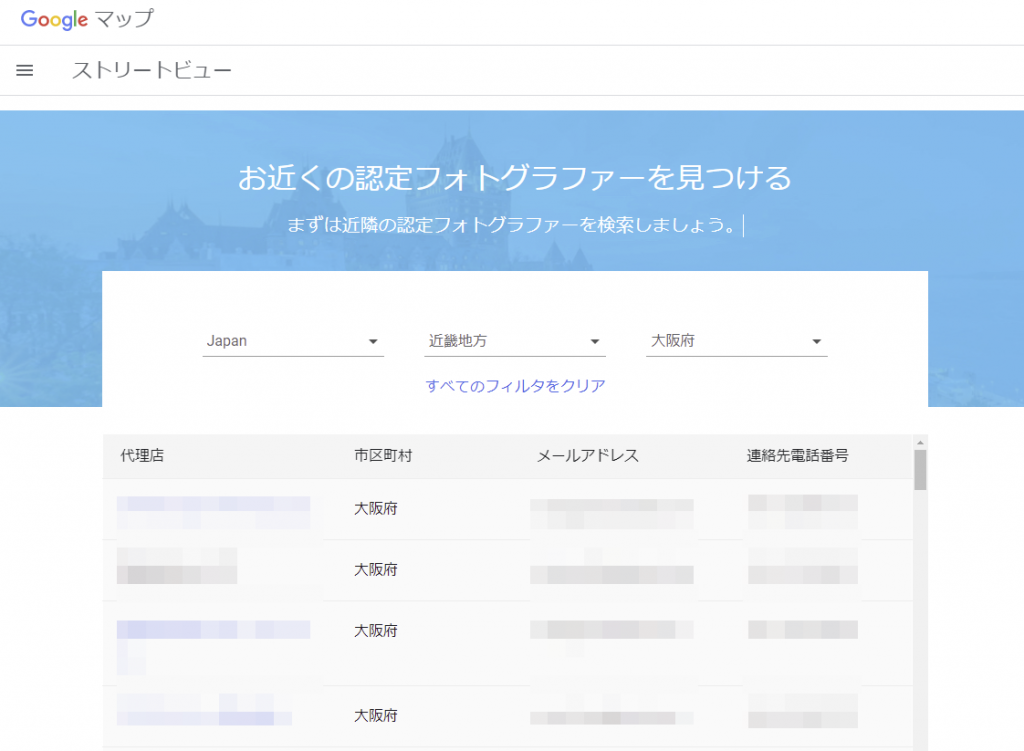
この検索結果から代理店のWEBサイトへアクセスして詳細を確認、もしくはメールや電話で問い合わせが可能です。
②360°写真を撮影できる業者に依頼する
いわゆる一般的な外注ですが、360°画像が撮影できるサービスに依頼をすることもひとつの手段です。
Googleから認定されていない人・業者でも、機材を所有しスキルをもつ人であれば、360°の写真は撮影できるでしょう。
Googleなどで「インドアビュー業者」「インドアビュー撮影代行」などで検索すると、360°写真に対応する業者を見つけられます。
③360度撮影できるカメラを用意して自分で撮影する
認定フォトグラファーや業者がもつ本格的なカメラ以外でも、5万円前後で360°撮影できるカメラが販売されています。手に持って撮影できるコンパクトなサイズでも、しっかり360度の方向を撮影できる優れものです。
ただ、Googleビジネスプロフィールに掲載できるほど、クオリティの高い写真が撮影できるかは不安なところです。
④Googleストリートビューのアプリで撮影する
スマホのGoogleストリートビューのアプリでも、360°の写真を撮影できます。
AppStoreまたはGooglePlayからGoogleストリートビューのアプリをインストール後、アプリ内でログインをします。
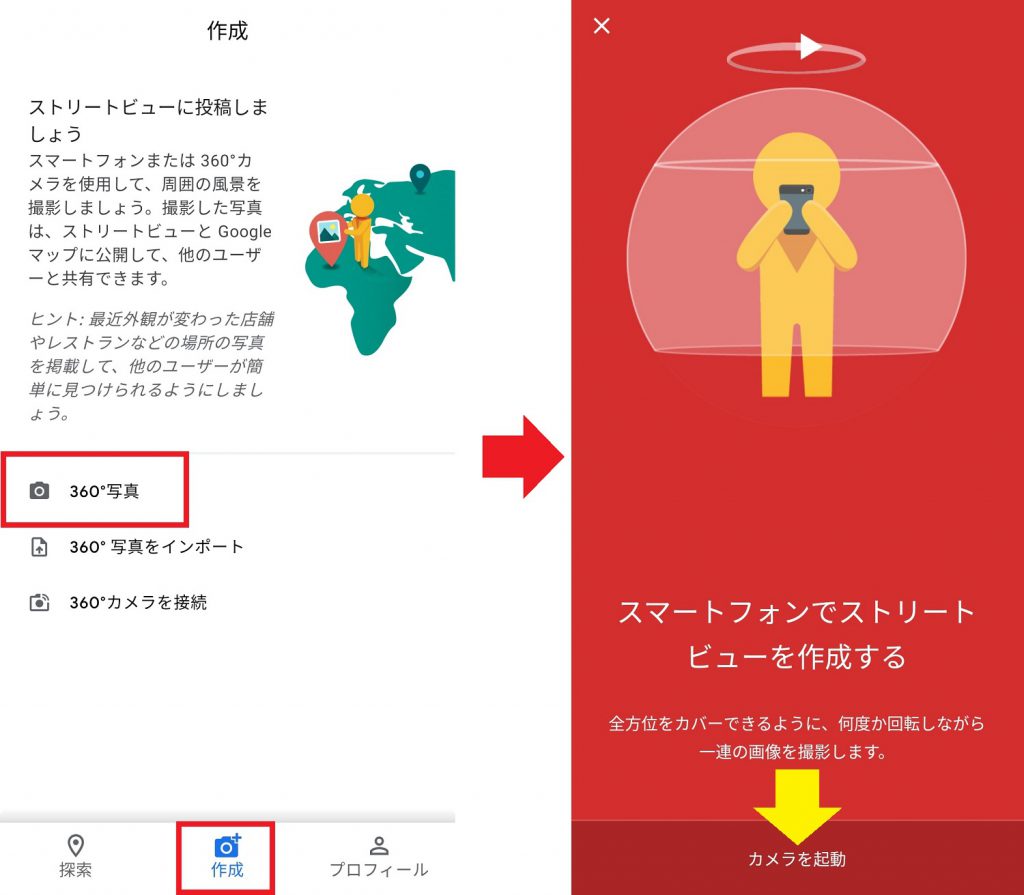
その後、カメラマークの「作成」を選択、360°写真を選択してカメラを起動。ガイドに沿って室内を撮影してみましょう。
360°画像(インドアビュー)を撮影するときの注意点
スマホで撮影した360°に限り、ストリートビューのアプリ上でモザイクを入れられますが、パソコンでは処理ができません。
【参照:360°画像にぼかしを入れる方法】
あとからモザイクを入れる手間をかけないために、プライバシーには細心の注意を払いましょう。
では、360°画像を撮影する際には、具体的にどのような点に注意すればよいのでしょうか。
①人物の顔が写らないように撮影する
撮影をする際は、人物の顔や姿が映らないように撮影しましょう。撮影をする際は、人がいない時間帯やよけてもらうなどして、人がいない室内で撮影することをおすすめします。
当然ではありますが、来店客の顔が写らない配慮も大切です。室内だけではなく、撮影した際に映り込んだ屋外の人もいないかチェックしてみてください。
②建物内の整理整頓を行いきれいな状態で撮影する
せっかく360度を渡せる写真を撮影するのであれば、できるだけきれいに魅力的な写真を撮影したいものです。整理整頓されていないと、臨場感がある写真でも魅力が半減してしまいます。
机にあるものを見えない場所に片付ける、本棚やロッカーを整理整頓してすっきりして見るようにするなど、きれいな印象にしましょう。
③機密情報など漏れてはいけない情報が写っていないか確認する
特に注意をしたい点は、外部に漏れてはいけない情報を撮影してしまうことです。たとえば他社とのプロジェクト名や、顧客個人の電話番号、予定表などはいつも身の回りにあるため、それほど気にしないかもしれませんが機密事項ですよね。
撮影前に見えないように配慮をして、撮影後の写真にも写っていないか再度チェックしましょう。
④機材や撮影者の影、光が映っていないか確認する
映り込んでも誰かに迷惑をかけることではありませんが、影や光は写真のクオリティを落としてしまう部分です。
少しでもいい写真を見てもらいたいのであれば、機材や自分の影、太陽光や反射した光が映り込まないかを確認しましょう。
あまりにも影や光が多く見えづらい写真は、アップロードしても公開できない可能性があります。
Googleビジネスプロフィールに360°画像を掲載する方法
ここからは、自社のGoogleビジネスプロフィールに360°画像を掲載する方法を見ていきましょう。ただ場合によっては、なんらかのトラブルで360°画像がアップできないケースがあります。
「公開できませんでした」と表示されたときは、ストリートビューの公開に関する問題のトラブルシューティングを確認しましょう。
Googleビジネスプロフィールの管理画面から投稿する
360°画像は通常の写真や動画のように、Googleビジネスプロフィールの写真からアップできます。
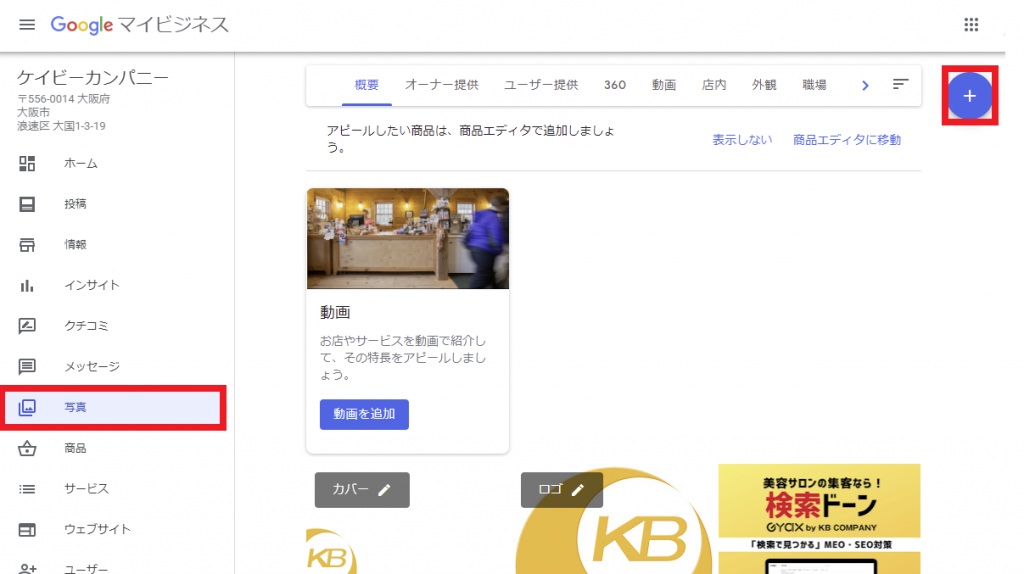
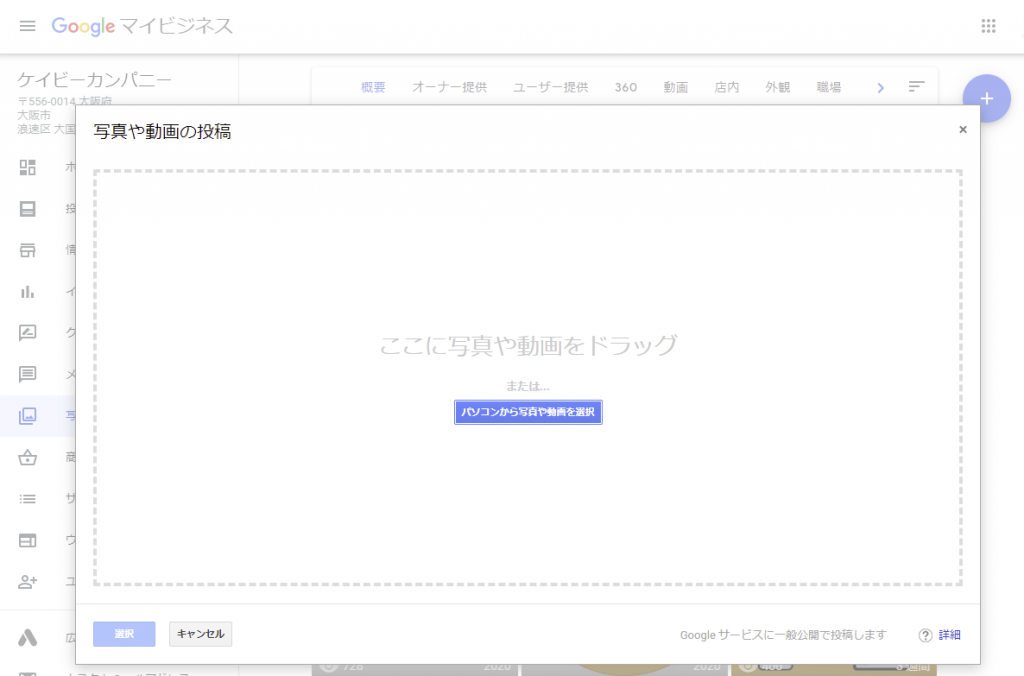
Googleビジネスプロフィールにログイン後、写真の右上にある「+」を選択、360°画像をアップロードします。
注意点としては、Googleビジネスプロフィールの管理画面から360°写真を投稿するには、Googleビジネスプロフィールのオーナーである必要があります。通常の管理者ではアップできないため、オーナーにアップを依頼しましょう。
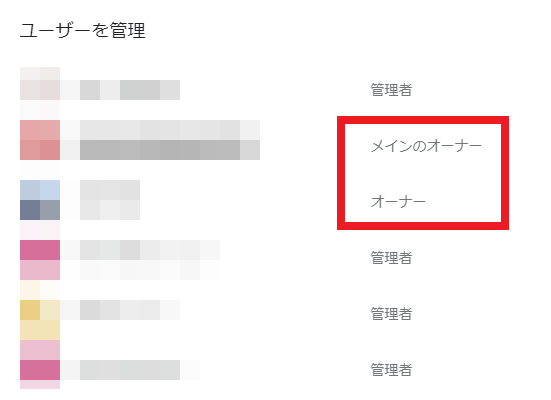
自分で撮影した360°画像はストリートビューのアプリで公開できる
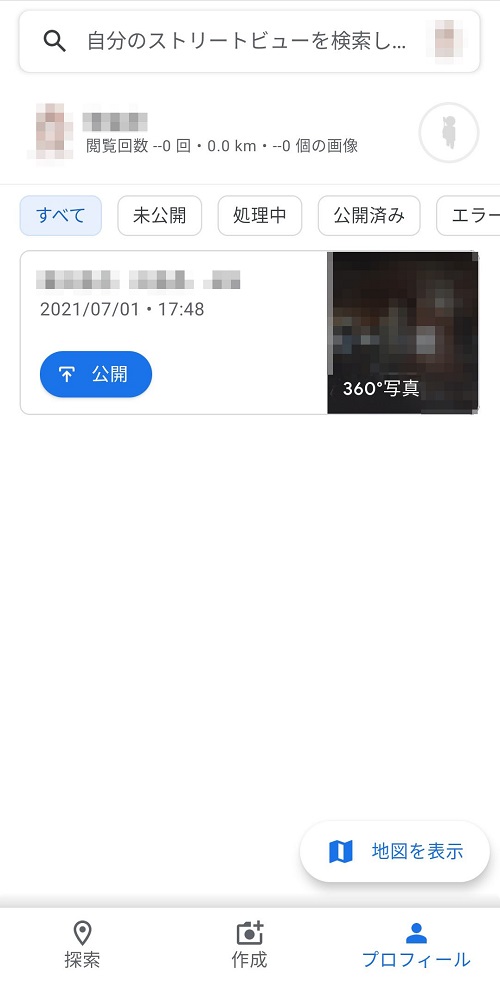
スマホを使って撮影した360°画像は、アプリからそのまま公開できます。
ただ、品質の低い画像の場合はそのまま公開されないケースもあります。画像をアップしたあとは、公開済みになりGoogleビジネスプロフィールに反映されているかチェックしてみてください。
インドアビュー専門の業者であれば撮影から公開まで対応してくれる
360度の写真を撮影できるインドアビュー専門業者であれば、撮影から公開まで対応してくれるケースがあります。
費用はかかるものの、ハイクオリティな360°画像ができあがり、何らかの理由により画像がアップできないトラブルも防げるでしょう。
撮影などにおいて不安がある方は、認定フォトグラファーや外注に依頼をしてすべて任せたほうがいいかもしれません。
自社サイトに360°画像を掲載する方法
360°画像は、自社サイトに埋め込んで掲載できます。手順は以下のとおりです。
1.自社のGoogleマップを表示。「ストリートビューと360°ビュー」を選択する。
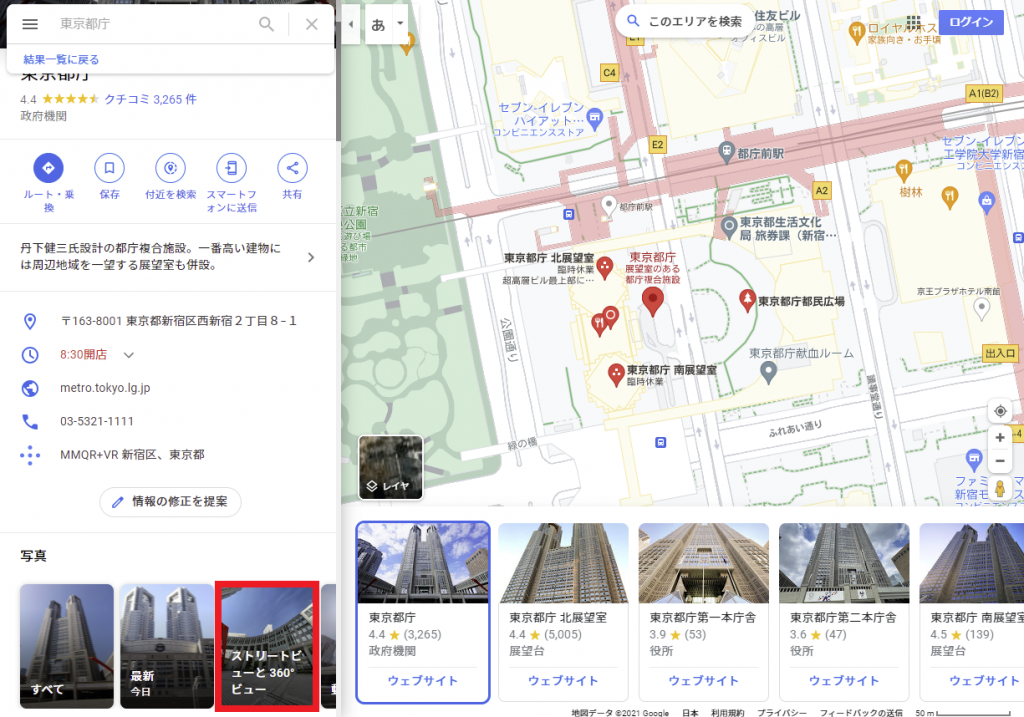
2.自社サイトへ埋め込みたい360°画像を選び、画面中央の上部にある「画像を共有または埋め込む」を選択する。
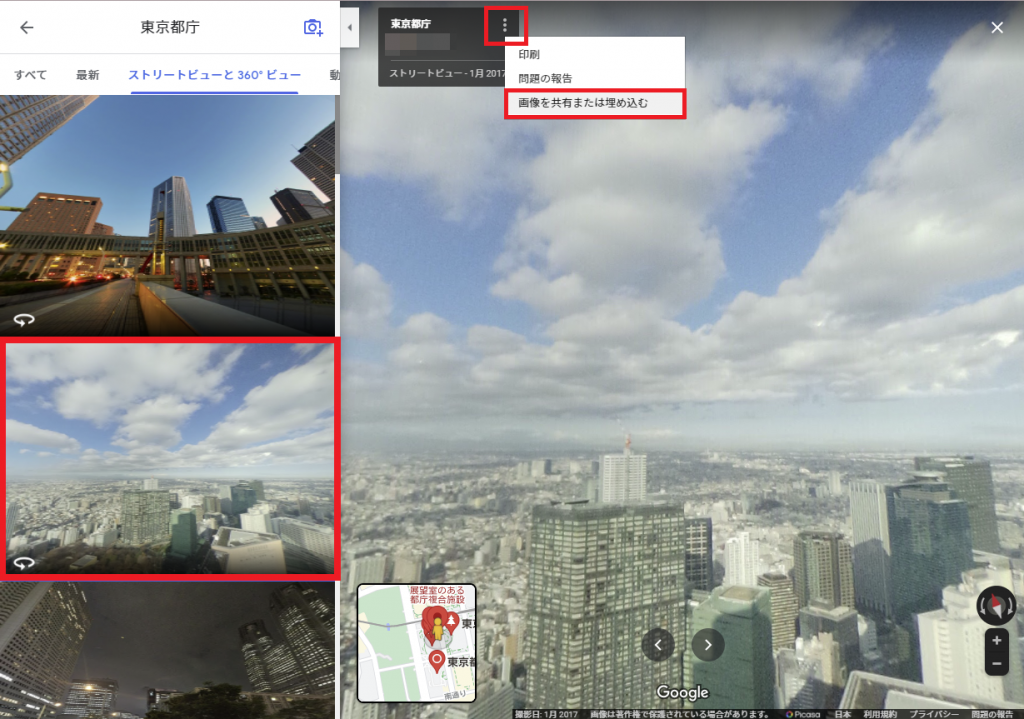
3.「地図を埋め込む」にある「HTMLをコピー」で、埋め込みコードを取得。自社サイトの埋め込みたい部分へコピペする。
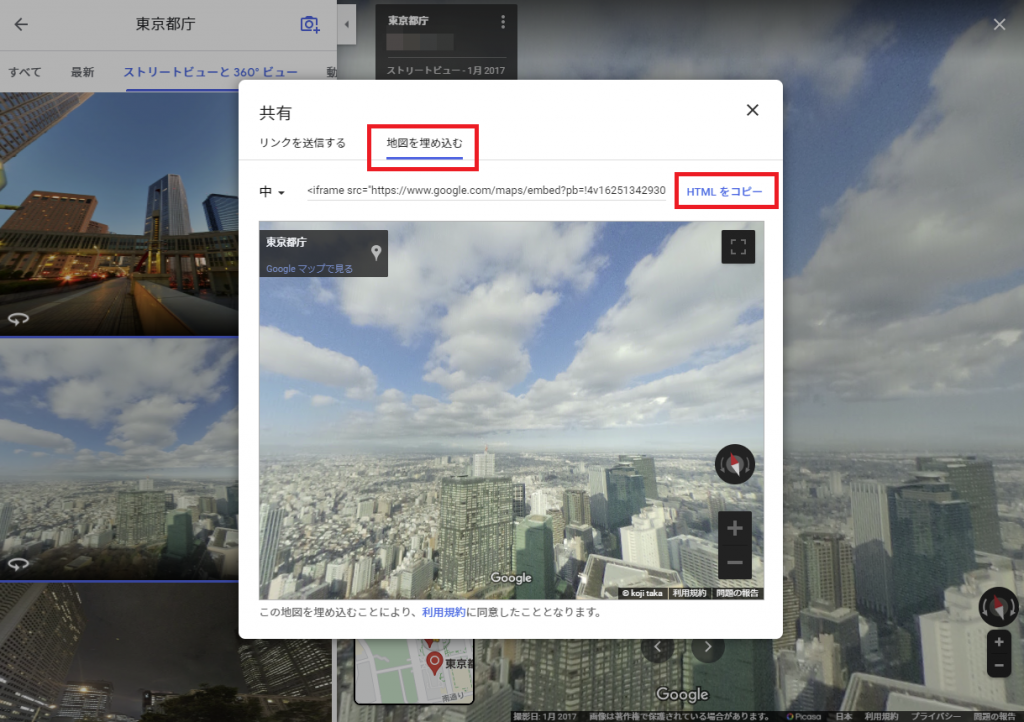
まとめ
自社の魅力を存分に伝えられる360°画像(インドアビュー)は、競合の他社と差をつけられる可能性があるでしょう。
ただ、スマホやカメラを使って撮影することは簡単ではありません。機材を揃えること、クオリティが低い写真はアップできない可能性がある点は注意しましょう。
ハイクオリティの写真で、集客効果を高めたい、魅力を伝えたいのであれば、認定フォトグラファーや外注に依頼することを検討してみてください。






